
techtool pro for mac(系统硬盘诊断和维护工具)
3322特别说明Apple Silicon和基于英特尔的MAC macOS 10.13“高塞拉”到macOS 14“索诺玛”
详情介绍
TechTool pro mac版是一款Mac os系统上强大的硬件监测和系统维护优化工具。它具备整套S.M.A.R.T(Self Monitoring Analysis And Reporting Technology)测试程序,不但保留原有的硬件侦测功能,还可检查系统上其他重要功能,如:网络连接,区域网络等。过对软硬件作预先诊断和分析,随时监控和保护您的电脑,并可预设定期检查电脑状况,如发现任何问题时,能自动发出电子邮件通知用户。完全在Cocoa下发展,来确保强大功能和Mac OSX的完全兼容。同时全新的techtool pro 15 for mac(系统硬盘诊断和维护工具)具有易学易用的aqua操作接口与便于导览的流畅窗口等优点。也可以用于修复资料、重新分区硬盘、使用不同的Mac OS版本开机等。欢迎有需要的朋友免费下载体验!
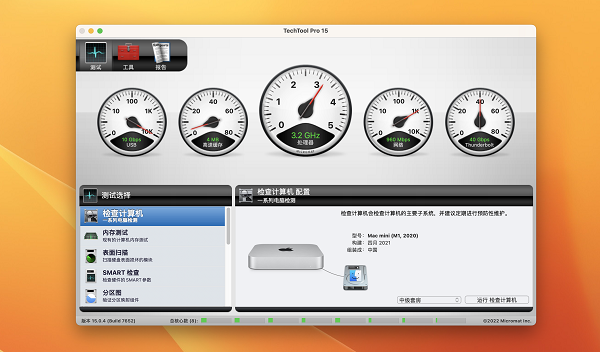
虽然许多Mac实用程序“应用程序”只执行一小部分任务,TechTool Pro努力成为您的全套测试和工具。为此,您现在可以在不打开Web浏览器的情况下测试您的Internet连接速度。只需选择Internet Speed工具即可查看Internet连接的速度和信号质量。
2、NVMe支持
你问什么是NVMe?NVMe与它所取代的SATA连接一样,是Mac和磁盘之间的电话线。这是你的Mac如果认为它是健康的,可以问你的驱动器。Micromat是第一家翻译这种新连接的公司,在最新的Mac *上提供来自驱动器的SMART健康数据。甚至连苹果都没有提供这方面的信息。
如果您的Mac是2015或更高版本的MacBook,2016或更高版本的MacBook Pro或2016或更高版本的iMac,并且具有固态驱动器,则使用NVMe。
3、Mac驱动器测试和修复
即使是固态硬盘,Mac的硬盘驱动器也比Mac上的其他任何组件都更容易出现问题。由于数据如此频繁地变化,有时可能会变得混乱。所以,能够测试驱动器出现问题然后进行修复非常重要。可悲的是,如果驱动器出现了物理错误,则需要备份和更换,但检测到这种损坏的时间越早,所丢失的文件(如珍贵的记忆和重要的个人文档)就越少。但是,大多数驱动器问题是由于数据位置不正确而导致的,可以使用TechTool Pro的“卷重建”工具进行修复。
4、保护重要数据
准备好防止数据丢失的最佳方法。除了备份之外,TechTool Pro还包括TechTool Protection,该工具可以关注垃圾,让您可以取消删除不想删除的文件。您还可以备份您的目录结构,数据所在的“映射”,以便在需要从损坏的驱动器中恢复数据时,TechTool Pro的数据恢复工具将确切知道在哪里查找。更好的是,使用TechTool Pro的卷克隆工具创建一个额外的备份。
5、完整的硬件测试
TechTool Pro包括业界最全面的硬件测试。在某些机器上,TechTool Pro将检查100多个电气和温度传感器。如果这些传感器中的任何一个报告的值超出其可接受的工作范围,新的传感器测试将通知您。TechTool Pro还可以测试你的Mac的散热系统,也可以测试笔记本电脑的电池,这样你就可以在小问题发生之前就抓住它们。另外,使用网络和蓝牙测试测试网络端口,WiFi等。
6、高级内存测试
TechTool Pro 9在测试内存方面迈出了革命性的一步,使得TechTool Pro的内存测试套件成为Mac上最全面的测试。在TechTool Pro 9中,我们采用了ATOMIC(我们专用的内存测试器)所使用的其他一些改进 ,并将其集成到TechTool Pro中。现在,内存在测试之前被“清理”,从macOS回收,最大限度地增加了可以测试的内存量。
现在你在控制 检查计算机是一个方便的方式告诉检测诊断亲运行测试整个套件,让你的Mac的健康最好的快照。不过,有时可以离开测试,或者跳过某些驱动器是很好的。使用新的配置面板,您可以完全控制检查计算机套件。
2、分区地图
新的传动试验 -检测诊断亲一直以测试你的Mac的文件系统。同样重要的是测试包含mac文件系统的数据结构:分区映射。新的分区映射测试检查给定驱动器的分区映射错误。分区映射错误可能导致整个卷丢失,或者阻止Mac引导。如果发现错误,他们可以修复使用的分区修复工具。
3、分区修复的新驱动器修复工具
随着容积重建,修复Mac文件系统,分区修复工具修复跟踪的数量在您的硬盘驱动器的剩余部分。这包括隐藏的分区,跟踪Mac的启动过程。分区修复工具做的就是它所说的,修复分区地图或在需要的地方驱动。
4、智能检查
硬盘驱动器包括一个技术称为智能(自我监测,分析和报告技术)可以告诉计算机的硬盘的健康。在大多数实用程序中,只向用户报告总体结果(传递或失败)。在失败状态中,通常在驱动器完全失败之前很少或根本没有时间备份数据。支持以前的版本的检测诊断报告的每个属性的整体状况,但有些属性不导致驱动失败。现在,智能支票变得更聪明了。检测诊断Pro现在知道哪些属性有助于驱动失败,并将报告一个失败的结果在驱动器完全失败。给你时间来拯救你的数据。
5、记忆测试
检测诊断Pro 7测试内存的一个革命性的步骤,适用于Mac的最全面的试验检测诊断Pro的内存测试套件。在检测诊断Pro 9,我们已经采取了一些用原子额外的进步,我们的专用内存测试仪,并集成到检测诊断专业。现在,记忆是“清洗”,在测试之前,回收从MacOS,最大可检测的内存量。
6、处理器基准
让你的Mac的处理器性能的客观测量。处理器基准也使用行业标准测量算法来测试处理器性能。使用这个工具,你可以得到用来比较苹果和苹果的处理器速度的指标。避免使用频率比较混乱。
7、蓝牙测试新
大多数Mac依靠蓝牙连接我们与我们的电脑交互使用的工具:键盘和鼠标。蓝牙问题可能导致与这些设备的连接掉线,这可能非常令人沮丧。验证Mac蓝牙硬件的正确操作。确保不仅你的输入设备,而且你的音频和健身设备可以连接到您的Mac通过检查您的Mac上的蓝牙硬件。
8、网络接口
大多数Mac度过生命连接到互联网的大多数。如果您的Mac中的以太网或WiFi适配器不工作,那么有价值的连接到Internet就会失败。新的网络接口测试可以测试任何连接的网络接口以获取错误。它不仅测试以太网和无线网络,而且任何支持互联网连接USB,以太网,连接,甚至一个FireWire网络方法联结。通过测试你的Mac的网络接口,确保您的Internet和Intranet连接reilability。
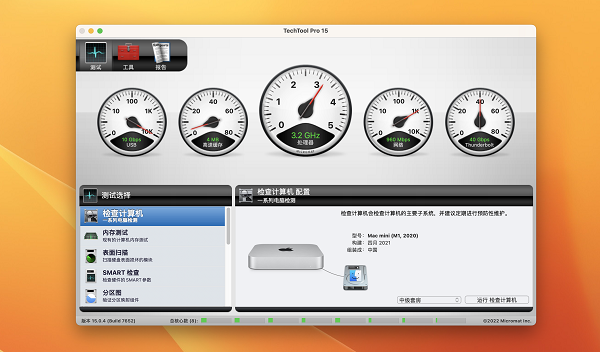
techtool pro 15 for mac(系统硬盘诊断和维护工具)介绍
1、互联网速度虽然许多Mac实用程序“应用程序”只执行一小部分任务,TechTool Pro努力成为您的全套测试和工具。为此,您现在可以在不打开Web浏览器的情况下测试您的Internet连接速度。只需选择Internet Speed工具即可查看Internet连接的速度和信号质量。
2、NVMe支持
你问什么是NVMe?NVMe与它所取代的SATA连接一样,是Mac和磁盘之间的电话线。这是你的Mac如果认为它是健康的,可以问你的驱动器。Micromat是第一家翻译这种新连接的公司,在最新的Mac *上提供来自驱动器的SMART健康数据。甚至连苹果都没有提供这方面的信息。
如果您的Mac是2015或更高版本的MacBook,2016或更高版本的MacBook Pro或2016或更高版本的iMac,并且具有固态驱动器,则使用NVMe。
3、Mac驱动器测试和修复
即使是固态硬盘,Mac的硬盘驱动器也比Mac上的其他任何组件都更容易出现问题。由于数据如此频繁地变化,有时可能会变得混乱。所以,能够测试驱动器出现问题然后进行修复非常重要。可悲的是,如果驱动器出现了物理错误,则需要备份和更换,但检测到这种损坏的时间越早,所丢失的文件(如珍贵的记忆和重要的个人文档)就越少。但是,大多数驱动器问题是由于数据位置不正确而导致的,可以使用TechTool Pro的“卷重建”工具进行修复。
4、保护重要数据
准备好防止数据丢失的最佳方法。除了备份之外,TechTool Pro还包括TechTool Protection,该工具可以关注垃圾,让您可以取消删除不想删除的文件。您还可以备份您的目录结构,数据所在的“映射”,以便在需要从损坏的驱动器中恢复数据时,TechTool Pro的数据恢复工具将确切知道在哪里查找。更好的是,使用TechTool Pro的卷克隆工具创建一个额外的备份。
5、完整的硬件测试
TechTool Pro包括业界最全面的硬件测试。在某些机器上,TechTool Pro将检查100多个电气和温度传感器。如果这些传感器中的任何一个报告的值超出其可接受的工作范围,新的传感器测试将通知您。TechTool Pro还可以测试你的Mac的散热系统,也可以测试笔记本电脑的电池,这样你就可以在小问题发生之前就抓住它们。另外,使用网络和蓝牙测试测试网络端口,WiFi等。
6、高级内存测试
TechTool Pro 9在测试内存方面迈出了革命性的一步,使得TechTool Pro的内存测试套件成为Mac上最全面的测试。在TechTool Pro 9中,我们采用了ATOMIC(我们专用的内存测试器)所使用的其他一些改进 ,并将其集成到TechTool Pro中。现在,内存在测试之前被“清理”,从macOS回收,最大限度地增加了可以测试的内存量。
软件特色
1、检查电脑现在你在控制 检查计算机是一个方便的方式告诉检测诊断亲运行测试整个套件,让你的Mac的健康最好的快照。不过,有时可以离开测试,或者跳过某些驱动器是很好的。使用新的配置面板,您可以完全控制检查计算机套件。
2、分区地图
新的传动试验 -检测诊断亲一直以测试你的Mac的文件系统。同样重要的是测试包含mac文件系统的数据结构:分区映射。新的分区映射测试检查给定驱动器的分区映射错误。分区映射错误可能导致整个卷丢失,或者阻止Mac引导。如果发现错误,他们可以修复使用的分区修复工具。
3、分区修复的新驱动器修复工具
随着容积重建,修复Mac文件系统,分区修复工具修复跟踪的数量在您的硬盘驱动器的剩余部分。这包括隐藏的分区,跟踪Mac的启动过程。分区修复工具做的就是它所说的,修复分区地图或在需要的地方驱动。
4、智能检查
硬盘驱动器包括一个技术称为智能(自我监测,分析和报告技术)可以告诉计算机的硬盘的健康。在大多数实用程序中,只向用户报告总体结果(传递或失败)。在失败状态中,通常在驱动器完全失败之前很少或根本没有时间备份数据。支持以前的版本的检测诊断报告的每个属性的整体状况,但有些属性不导致驱动失败。现在,智能支票变得更聪明了。检测诊断Pro现在知道哪些属性有助于驱动失败,并将报告一个失败的结果在驱动器完全失败。给你时间来拯救你的数据。
5、记忆测试
检测诊断Pro 7测试内存的一个革命性的步骤,适用于Mac的最全面的试验检测诊断Pro的内存测试套件。在检测诊断Pro 9,我们已经采取了一些用原子额外的进步,我们的专用内存测试仪,并集成到检测诊断专业。现在,记忆是“清洗”,在测试之前,回收从MacOS,最大可检测的内存量。
6、处理器基准
让你的Mac的处理器性能的客观测量。处理器基准也使用行业标准测量算法来测试处理器性能。使用这个工具,你可以得到用来比较苹果和苹果的处理器速度的指标。避免使用频率比较混乱。
7、蓝牙测试新
大多数Mac依靠蓝牙连接我们与我们的电脑交互使用的工具:键盘和鼠标。蓝牙问题可能导致与这些设备的连接掉线,这可能非常令人沮丧。验证Mac蓝牙硬件的正确操作。确保不仅你的输入设备,而且你的音频和健身设备可以连接到您的Mac通过检查您的Mac上的蓝牙硬件。
8、网络接口
大多数Mac度过生命连接到互联网的大多数。如果您的Mac中的以太网或WiFi适配器不工作,那么有价值的连接到Internet就会失败。新的网络接口测试可以测试任何连接的网络接口以获取错误。它不仅测试以太网和无线网络,而且任何支持互联网连接USB,以太网,连接,甚至一个FireWire网络方法联结。通过测试你的Mac的网络接口,确保您的Internet和Intranet连接reilability。
同类软件
网友评论
共0条评论(您的评论需要经过审核才能显示)
类似软件
-

-

onyx for Mac官方版 v4.3.7 文件管理 / 5.39M
-
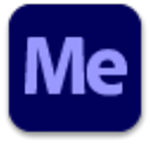
-

MacBooster 6 for Mac免费版 v6.0.1 系统清理 / 26.02M
-

精彩发现
换一换精品推荐
-

Gemini mac版 v2.9.11官方版 系统其他 / 44.47M
查看 -

全能解压mac版 v4.0.9官方版 系统其他 / 43.6M
查看 -

Parallels Desktop 20中文版 v20.1.0 系统其他 / 202.48M
查看 -

OnyX For Mac中文版 v4.3.7 系统其他 / 5.39M
查看 -

iExplorer Mac官方版 v4.6.0 系统其他 / 32.9M
查看
专题推荐
本类排行
月排行总排行







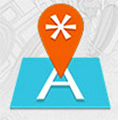




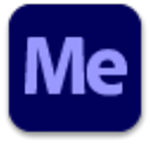


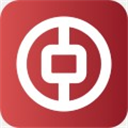




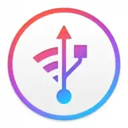
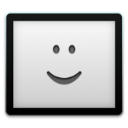










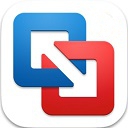

 赣公网安备 36010602000087号
赣公网安备 36010602000087号